| 「メディアをセットしてください」または「ディスクが空でないか、ドライブにディスクが挿入されていません」と表示され、書き込めない |
|
|
| 書き込みドライブに本製品が設定されていない。 | | ライティングソフト側の設定で書き込みドライブを本製品に変更してください。 | | | | | |
![①[環境設定]ボタンをクリックします。
②[ドライブ設定]タブをクリックします。
③[使用中のドライブ]をクリックし、ドライブを選択します。](images/faq/gold01.gif) |
|
| ライティングソフトが複数インストールされている。 | | ライティングソフトが複数インストールされている場合は、本製品添付ソフト以外のライティングソフトを全てアンインストールして下さい。アンインストール方法はソフトメーカーまたは、パソコン標準で組み込まれている場合にはパソコンメーカーにお問い合わせください。 |
|
| 推奨メディアを使用していない。 | |
推奨メディアをご使用ください。弊社ホームページにて最新情報をご案内しております。 |
|
| 「DVD MovieWriter 5 BD version」でDVD±R
DLメディアに書き込む場合、[現在のプロジェクトタイプ]でメディアの容量を選択する必要があります。 | | [現在のプロジェクトタイプ]を開き、メディア容量を選択してください。 | | | ![[現在のプロジェクトタイプ]を開き、メディア容量を選択してください。](images/faq/faq_media.gif) |
|
|
 |
| 書き込み中にエラーがでたり、書き込みが正常に終了しない。 また、指定した速度で書き込みができない(書き込み速度が遅い) |
|
| ライティングソフトが複数インストールされている。 | | ライティングソフトが複数インストールされている場合は、本製品添付ソフト以外のライティングソフトを全てアンインストールして下さい。アンインストール方法はソフトメーカーまたは、パソコン標準で組み込まれている場合にはパソコンメーカーにお問い合わせください。 |
|
| パソコンの性能(スペック)が不足している | | 添付の冊子【セットアップガイド】の【動作環境の確認】をご覧になり、動作環境に合うようにパソコン環境をアップグレードしてください。 |
|
| 推奨メディアを使用していない。 | | 推奨メディアをご使用ください。弊社ホームページにて最新情報をご案内しております。 |
|
|
 |
|
B's CLiP7でメディアのフォーマット、データ書き込みができない |
|
|
ウィルス対策ソフトがインストールされている場合、メディアのフォーマット、書き込みができない場合があります。 |
|
ウィルス対策ソフトをアンインストールするか、一時的に無効にしてからフォーマット、書き込みを行ってください。 |
|
 |
| JMicronのRAIDコントローラをインストールしている環境で、DVDメディアへの書き込みがおこなえない |
|
| JMicronのRAIDコントローラをインストールするとATAPI接続のDVD/CDドライブがSCSI接続のデバイスとして認識されてしまうためです。 | | 以下の手順でJMicronのRAIDコントローラをWindows標準のIDEコントローラに入れ替えてください。
| ① |
[マイコンピュータ](または[コンピュータ])を右クリックし、[プロパティ](-[ハードウェア])- [デバイスマネージャ]の順にクリックします。 |
| ② |
本製品が[DVD/CD-ROMドライブ]で「SCSI CdRom Device」として認識されている事を確認し、[SCSIとRAIDコントローラ]の中の「JMicron JMB36X Controller」をダブルクリックします。 |
| |
![本製品が[DVD/CD-ROMドライブ]で「SCSI CdRom Device」として認識されている事を確認し、[SCSIとRAIDコントローラ]の中の「JMicron JMB36X Controller」をダブルクリックします。](images/faq/scsicdrom/device1.gif) |
| ③ |
[ドライバ]タブをクリックし、[ドライバの更新]ボタンをクリックします。 |
| |
![[ドライバ]タブをクリックし、[ドライバの更新]ボタンをクリックします。](images/faq/scsicdrom/device2.gif) |
| ④ |
「いいえ、今回は接続しません」を選択し、[次へ]ボタンをクリックします。 |
| |
![「いいえ、今回は接続しません」を選択し、[次へ]ボタンをクリックします。](images/faq/scsicdrom/device3.gif) |
| ⑤ |
「一覧または特定の場所からインストールする」を選択し、[次へ]ボタンをクリックします。 |
| |
![一覧または特定の場所からインストールする」を選択し、[次へ]ボタンをクリックします。](images/faq/scsicdrom/device4.gif) |
| ⑥ |
「検索しないで、インストールするドライバを選択する」を選択し、[次へ]ボタンをクリックします。 |
| |
![「検索しないで、インストールするドライバを選択する」を選択し、[次へ]ボタンをクリックします。](images/faq/scsicdrom/device5.gif) |
| ⑦ |
「互換性のあるハードウェアを表示」を選択し、「標準デュアルチャネルPCIIDEコントローラ」→[次へ]ボタンの順にクリックします。 |
| |
![「互換性のあるハードウェアを表示」を選択し、「標準デュアルチャネルPCIIDEコントローラ」→[次へ]ボタンの順にクリックします。](images/faq/scsicdrom/device6.gif) |
| ⑧ |
[完了]ボタンをクリックします。 |
| |
![[完了]ボタンをクリックします。](images/faq/scsicdrom/device8.gif) |
| ⑨ |
デバイスマネージャにて以下の内容を確認します。
| ● |
[DVD/CD-ROMドライブ]の下に本製品が正常に認識されていること(「SCSI CdRom Device」の表記が消えていること。) |
| ● |
[IDE ATA/ATAPIコントローラ]の下に「標準デュアル チャネル PCIIDEコントローラ」が正常に認識されていること |
|
| |
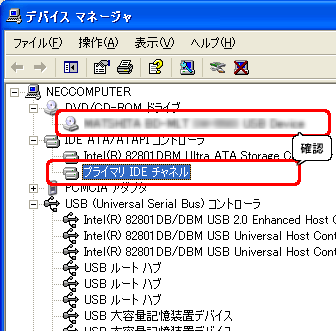 |
| |

